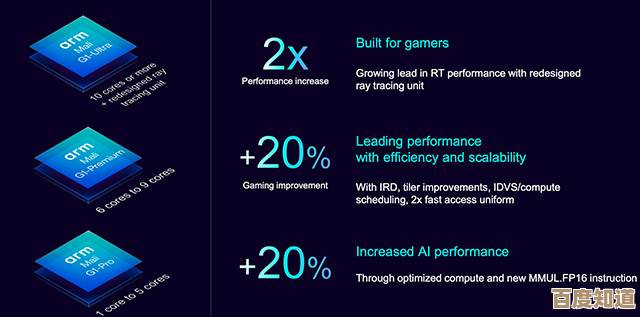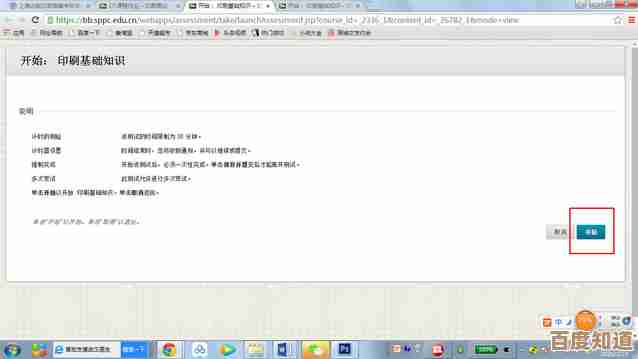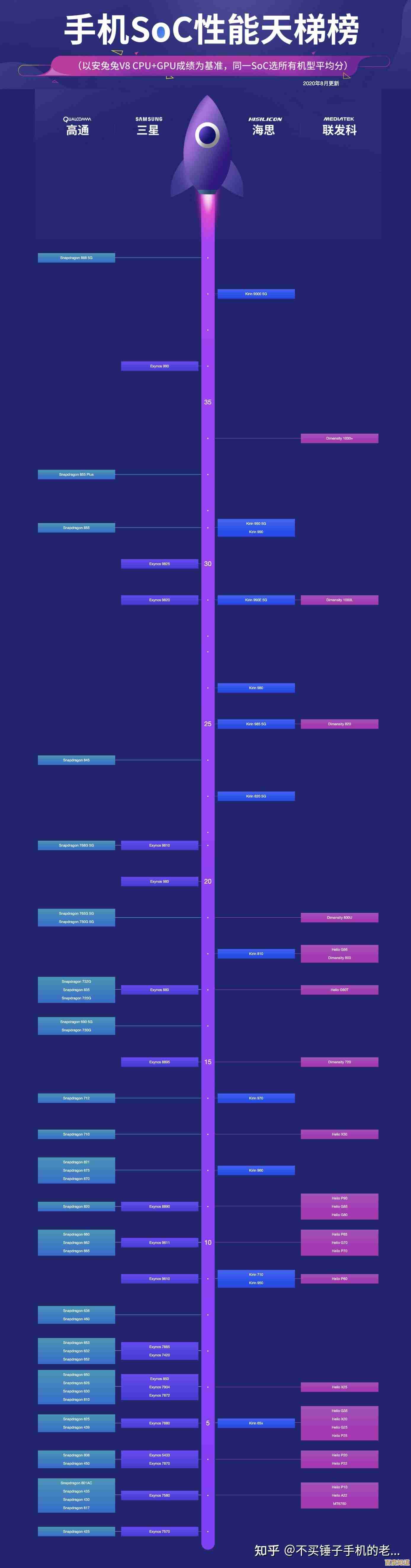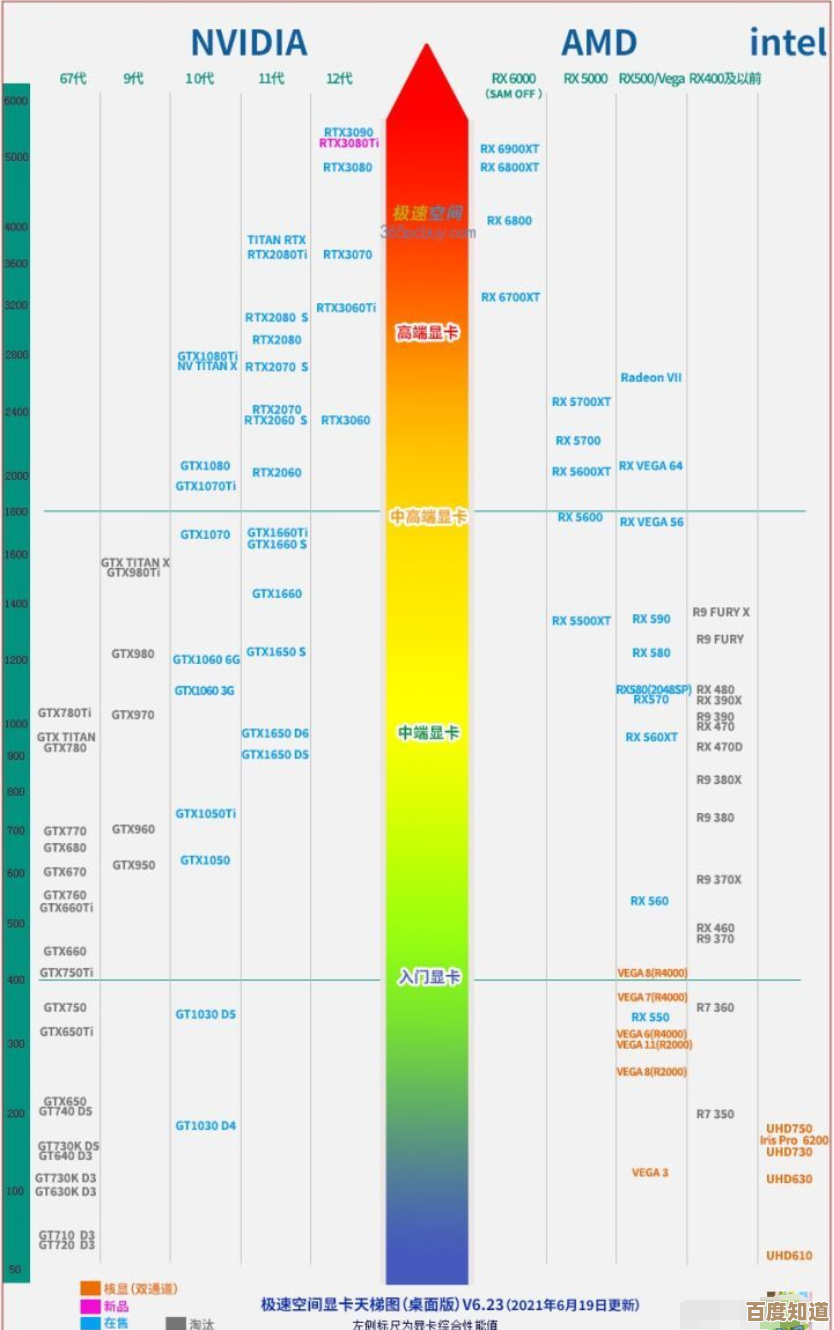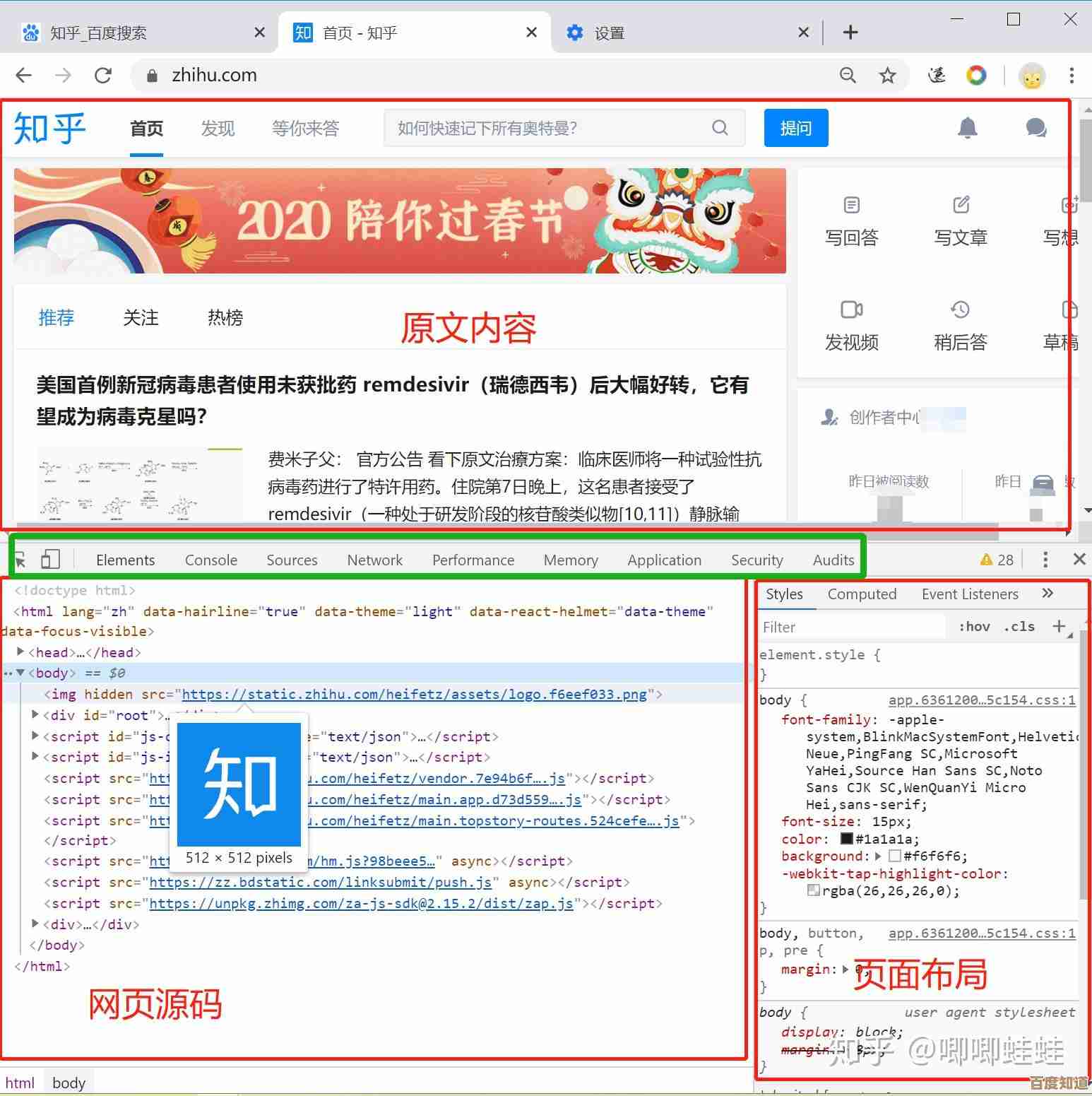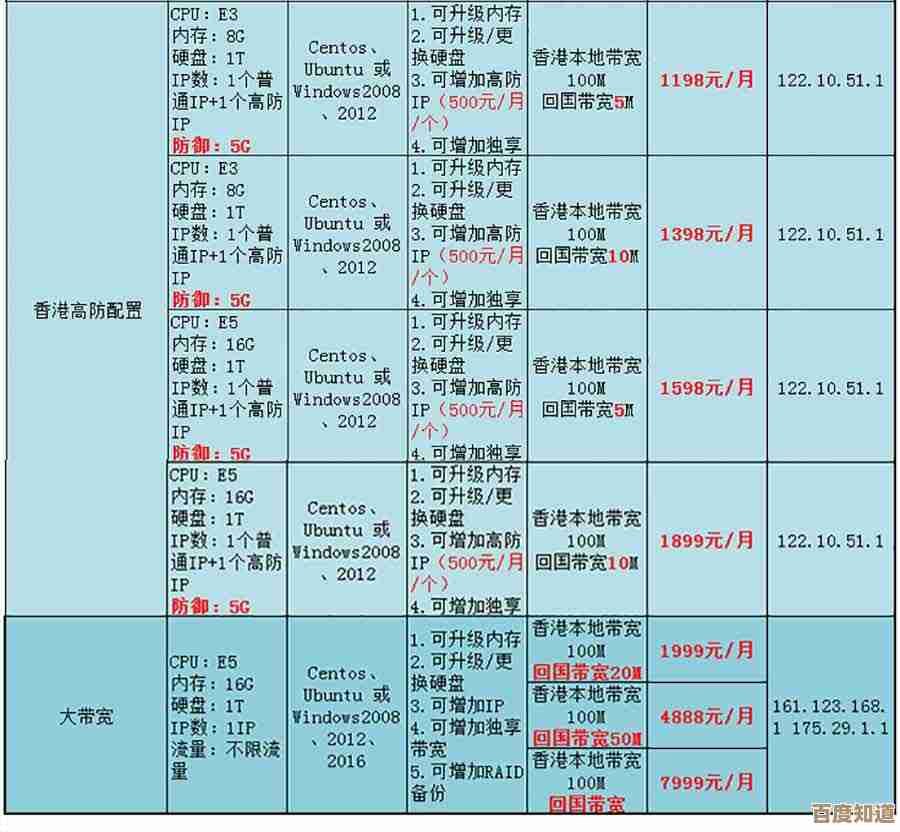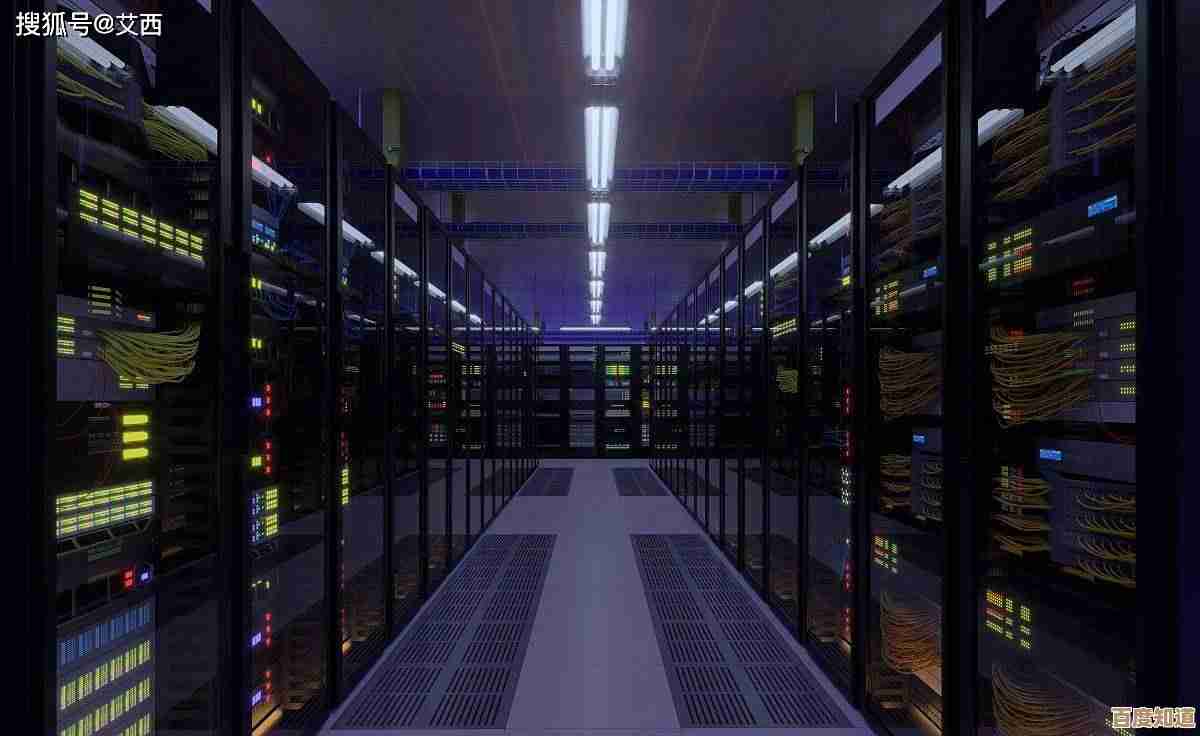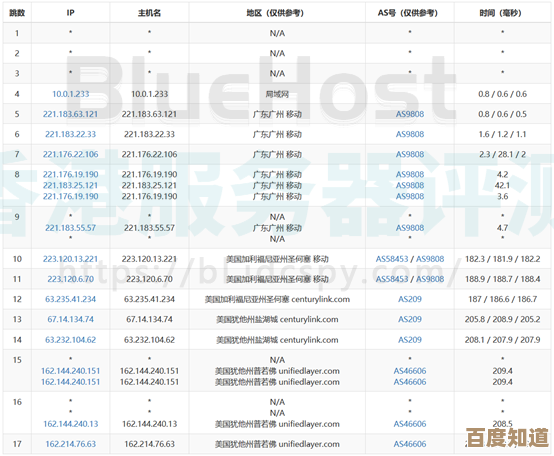如何解决笔记本电脑无声音问题?详细诊断步骤与修复技巧分享
- 游戏动态
- 2025-11-08 07:40:58
- 2
当发现笔记本电脑没有声音时,先别急着送去维修,根据微软官方支持文档和联想、戴尔等常见品牌的故障排除指南,绝大多数声音问题可以通过用户自己一步步排查解决,关键是要有耐心,按照从简到繁的顺序操作。
第一步:基础检查,避免尴尬
这听起来像是废话,但根据戴尔支持社区的经验,很多“故障”其实源于疏忽,请先确认以下几点:
- 物理静音键/按钮: 检查笔记本电脑的键盘上是否有一个带有喇叭图标并被划掉的按键(通常是F1到F12中的一个,需要配合Fn键使用),按一下它,取消静音,有些笔记本在侧面或前端有物理的静音滑块或按钮,确保它没有被拨到静音位置。
- 音量大小: 点击屏幕右下角任务栏的喇叭图标,确保音量滑块没有被拉到最低,也检查一下播放器软件(如音乐App、视频网站)自身的音量设置是否被静音或调低了。
- 外接设备影响: 如果之前连接过耳机或外部音箱,拔掉它们,有时候系统会默认音频信号继续输出到已断开的外接设备,导致内置扬声器不发声,重启电脑可以重置这个设置。
第二步:重启电脑与检查硬件
如果基础检查无效,进行下一步。
- 重启电脑: 这是解决临时软件冲突的万能钥匙,根据微软官方文档,简单的重启可以清除临时故障,让音频服务重新正常启动。
- 简单硬件检测: 播放一段声音,同时仔细观察笔记本的扬声器孔附近,是否有破损的痕迹,尝试戴上耳机插入耳机孔,听听是否有声音,如果耳机有声音而扬声器没有,那问题很可能出在内置扬声器或其连接线上;如果两者都没声音,则问题更可能出在软件或声卡驱动上,这个测试能帮助缩小排查范围。
第三步:检查与调整系统声音设置
这是解决问题的核心环节,根据腾讯电脑管家帮助中心的指引,系统设置错误很常见。
- 选择正确的播放设备: 右键点击任务栏的喇叭图标,选择“声音设置”(Windows 10/11),在“输出”部分,会有一个“选择输出设备”的下拉菜单,确保这里选择的是“扬声器”(或类似名称,如“Realtek Audio”),而不是其他设备(如已断开的显示器或虚拟设备)。
- 检查设备属性: 选择扬声器后,点击其名称进入“设备属性”,确保“禁用”没有被勾选,可以滑动“音量”测试滑块,看是否有声音。
- 深入高级设置(经典界面): 在“声音设置”页面最下方,有一个“更多声音设置”链接,点击它会打开传统的“声音”控制面板,在“播放”选项卡中,找到“扬声器”设备,确保其被设置为“默认设备”(默认设备会有一个绿色的对勾),如果它不是默认设备,右键点击它选择“设置为默认设备”。
第四步:更新或重新安装声卡驱动程序
驱动程序是硬件和系统沟通的桥梁,驱动问题是导致无声的最常见原因之一,惠普支持网站对此有详细说明。
- 通过设备管理器更新: 右键点击“开始”按钮,选择“设备管理器”,展开“声音、视频和游戏控制器”类别,右键点击你的声卡设备(名称通常包含Realtek, Conexant, High Definition Audio等),选择“更新驱动程序”,然后选择“自动搜索驱动程序”,让Windows联网寻找并安装最新驱动。
- 卸载驱动以重装: 如果更新无效,可以尝试卸载驱动,在设备管理器中,同样右键点击声卡设备,选择“卸载设备”,如果出现提示,勾选“删除此设备的驱动程序软件”,然后重启电脑,重启后,Windows会自动尝试重新安装一个通用的驱动,这常常能解决问题。
- 从官网下载驱动: 最稳妥的方法是访问你笔记本电脑品牌的官方网站(如联想、华硕、戴尔等),进入“服务与支持”或“驱动下载”页面,输入你的笔记本型号,找到对应你操作系统版本的最新声卡驱动程序,手动下载并安装,这能确保驱动与你的硬件完全兼容。
第五步:运行系统自带的音频疑难解答
Windows系统内置了强大的自动故障诊断工具,根据微软官方支持文档,它可以自动检测并修复许多常见的音频问题。
- 在“声音设置”页面,找到并点击“疑难解答”或“音频疑难解答”选项(不同Windows版本位置略有不同),系统会引导你完成一个自动检测过程,并尝试应用修复方案,比如重启音频服务、重置设置等,这是一个非常省时省力的方法。
第六步:考虑系统问题与最后的尝试
如果以上所有步骤都失败了,可能需要考虑更深层次的问题。
- 系统文件检查: 以管理员身份打开命令提示符(CMD)或Windows PowerShell,输入命令
sfc /scannow并按回车,这个命令会扫描并尝试修复受损的Windows系统文件,有时能解决由系统文件损坏引起的音频问题。 - 检查病毒与恶意软件: 运行一次全面的病毒扫描,因为极少数恶意软件可能会破坏系统设置。
- 系统还原: 如果你记得在出现声音问题之前系统是正常的,可以尝试使用“系统还原”功能,将电脑恢复到之前的一个还原点。
- 联系官方支持: 如果所有方法都无效,那么很可能是硬件本身(如扬声器或主板上的音频芯片)出现了物理损坏,这时,就应该联系笔记本品牌的官方客服或送往专业的维修点进行检测了。
解决笔记本无声问题是一个系统性的排查过程,从最简单的操作开始,一步步深入,大部分情况下都能自己搞定,无需额外花费。

本文由钊智敏于2025-11-08发表在笙亿网络策划,如有疑问,请联系我们。
本文链接:http://www.haoid.cn/yxdt/60874.html